wordpressのテーマにStingerPlusを使用している。
StingerPlusのサイドバーにTwitterの埋め込む方法の紹介。
twitterの公式ページで埋め込みコードを作成する
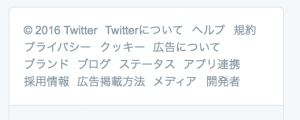
PCでTwitterにログインすると画面右側サイドバーにこのようなメニューがあるので、「開発者」をクリック。
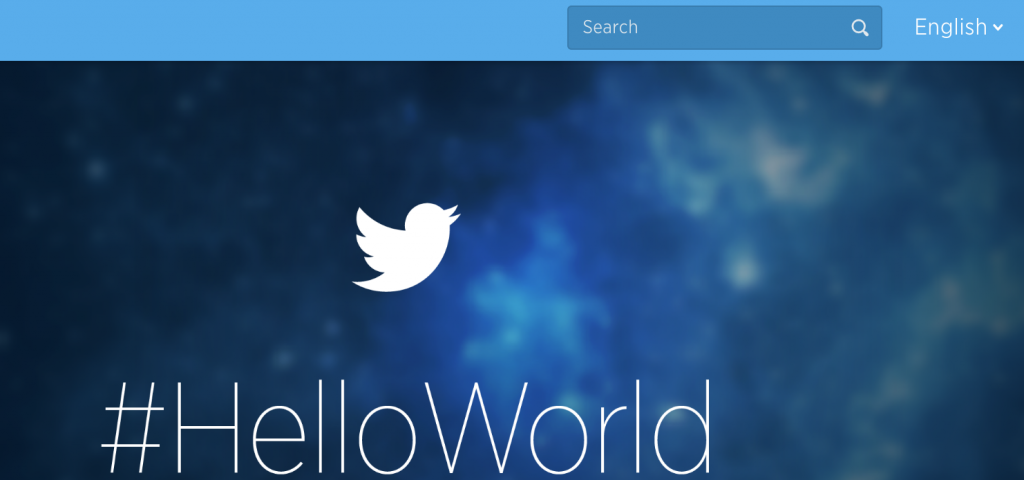
こんな画面に変わる。
英語が苦手な人は右上の言語選択で日本語を選ぶとわかりやすいよ。
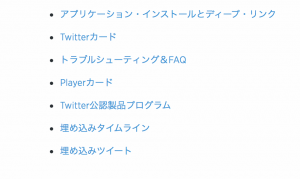
日本語に変換したらこのようなページに飛ぶので「埋め込みタイムライン」をクリック。
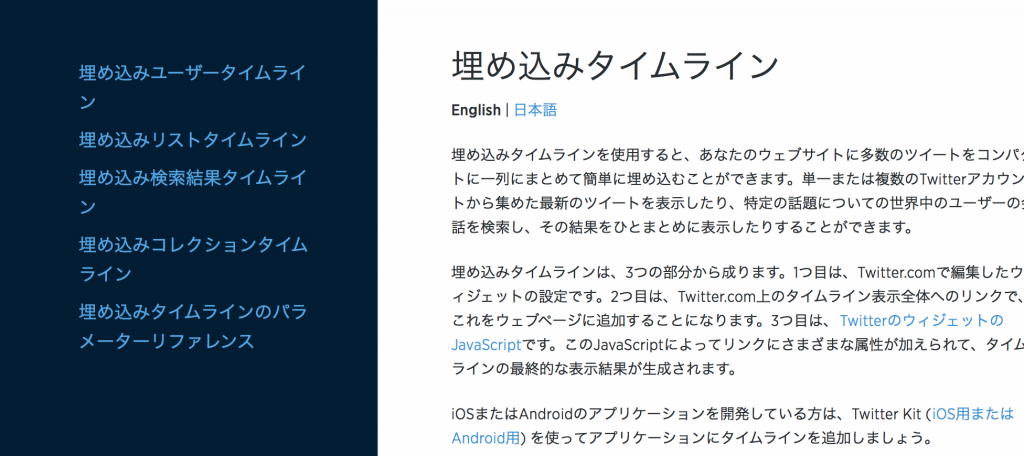
青い画面の一番上「埋め込みユーザータイムライン」をクリック。
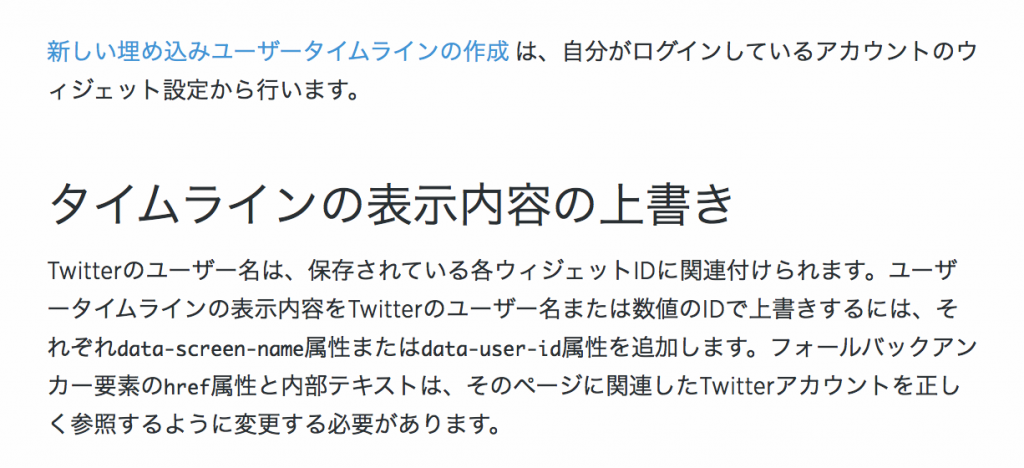
「新しい埋め込みユーザータイムラインの作成」をクリック。
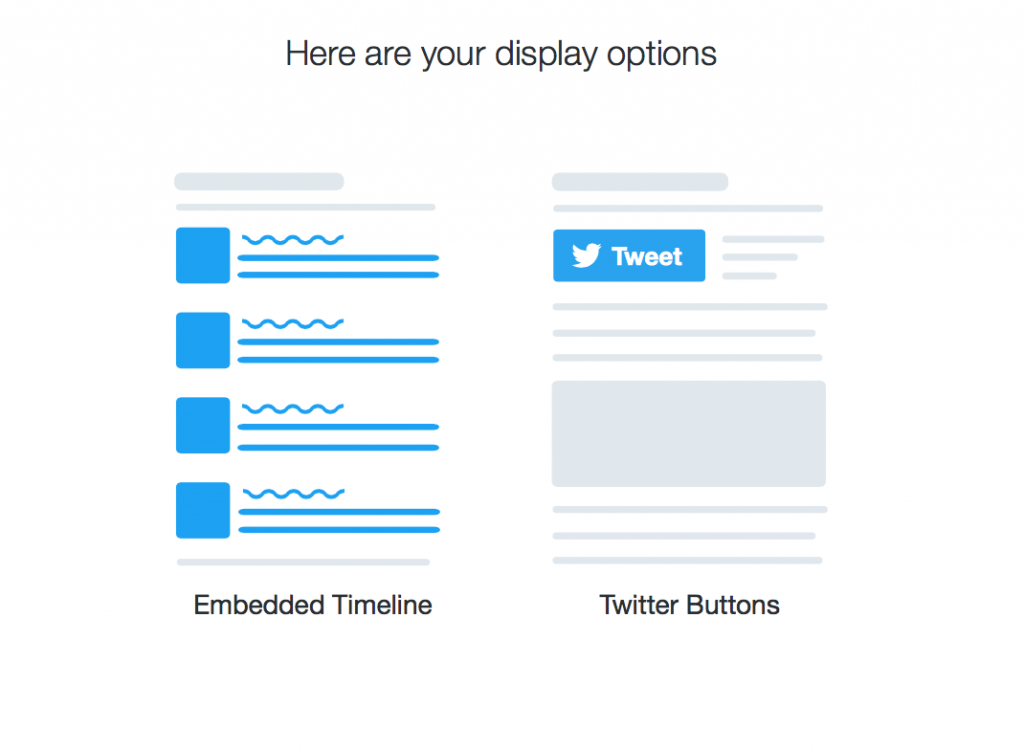
左側がタイムラインの埋め込みコードの作成。
右側がフォローボタンの作成。
set customization options.をクリックすると埋め込むタイムラインのサイズを変更することができる。
widthを300 heightを300で設定した。
サイズはお好みでOK。んでupdateをクリックするとコードが出てくるのでコピーする。
フォローボタンもだいたい同じ感じでOK。
wordpressのサイドバーに貼り付ける
wordpressの外観ウェジットのテキストにTwitterのタイムラインの作成コードを貼り付ける。
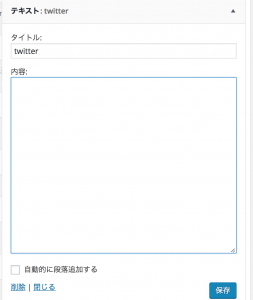
テキストはサイドバーの自分の表示したい箇所に移動することもできる。
twitterのフォローボタンのコードの作成とサイドバーへの埋め込みも同じ。
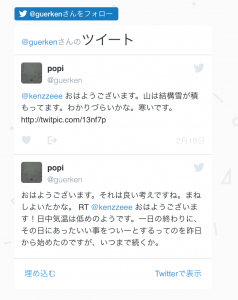
まとめ
Twitterは7年ぐらい前に登録してボチボチつぶやいていたが、やめてしまった。
そんなTwitterをブログの紹介や日々の出来事をつぶやいてみたくなったので、サイドバーへの埋め込み方法を紹介した。
それを今回復活させた。
6年ぶり!
Twitterは登録者数はInstagramに抜かれ、赤字続きでGoogleかAppleかどこかのIT企業に買収されるという噂が流れている。
まあ近い内にどこかの会社の傘下に入るんだろうな。
